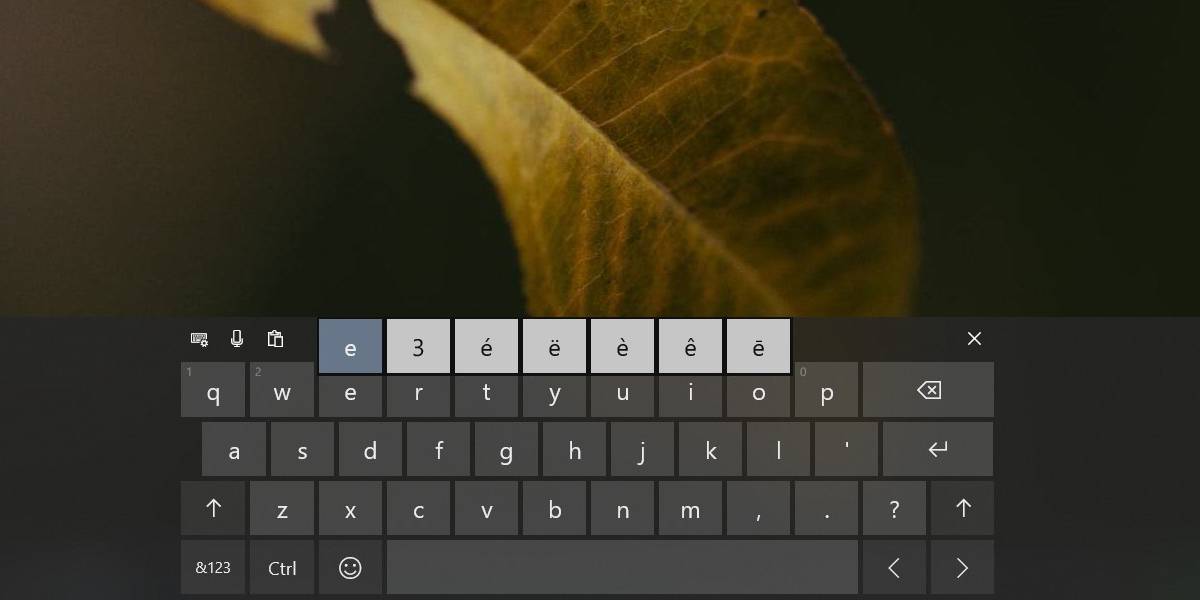
Wie bekomme ich Akzente auf Tastatur Windows 10?
Suchen Sie nach einer Möglichkeit, Zeichen mit Akzenten in Windows 10 einzugeben? Möchten Sie Ihren E -Mails, Dokumenten und anderen Texten eine einzigartige, kreative Note hinzufügen? Wenn ja, sind Sie am richtigen Ort! In diesem Handbuch werden wir die verschiedenen Möglichkeiten erörtern, um Akzente auf Ihrer Tastatur in Windows 10 zu erhalten-von den integrierten Optionen bis hin zu Lösungen von Drittanbietern. Egal, ob Sie ein Sprachstudent, ein professioneller Schriftsteller oder nur ein Gelegenheitsbenutzer sind, dieser Leitfaden zeigt Ihnen, wie Sie Ihren Texten leicht Akzente hinzufügen können. Fangen wir an!
Wie bekomme ich Akzente auf Tastatur Windows 10? Um Akzente auf Ihrer Tastatur zu erhalten, halten Sie die ALT-Taste gedrückt und geben Sie den vierstelligen numerischen Code auf der numerischen Tastatur ein. Sie können auch die Zeichenkarte verwenden, um Zeichen in verschiedenen Schriftarten zu kopieren und einzufügen. Um den richtigen Code für jeden Akzent zu erhalten, gehen Sie zur Microsoft -Website und suchen Sie nach dem von Ihnen benötigten Charakter.
- Drücken Sie die Alt -Taste
- Geben Sie den vierstelligen numerischen Code in die numerische Tastatur ein
- Verwenden Sie die Zeichenkarte, um Zeichen in einer Vielzahl von Schriftarten zu kopieren und einzufügen
- Gehen Sie zur Microsoft -Website und suchen Sie nach dem Charakter, den Sie benötigen

Was ist ein Akzent?
Akzente, auch diakritische Markierungen bekannt, sind Symbole, die Buchstaben hinzugefügt werden, um den Ton oder die Bedeutung eines Buchstabens oder eines Wortes zu ändern. Sie sind häufig in Sprachen wie Französisch, Spanisch und Deutsch zu finden und können verwendet werden, um eine genauere Aussprache von Wörtern zu erzeugen. In Windows 10 können Sie Ihrer Tastatur Akzente hinzufügen, um diese Sonderzeichen schnell und einfach zugreifen zu können.
Aktivierung der internationalen Tastatur
Der erste Schritt, um Akzente auf Ihrer Tastatur zu erhalten, besteht darin, die internationale Tastatur zu aktivieren. Öffnen Sie dazu das Menü Einstellungen und wählen Sie "Zeit und Sprache". Klicken Sie unter „Region & Sprache“ auf "Hinzufügen einer Sprache" und wählen Sie die Sprache, die Sie verwenden möchten. Sobald die Sprache hinzugefügt wurde, klicken Sie auf den Link „Erweiterte Tastatureinstellungen“ und wählen Sie die Option „Internationaler Tastatur“ aus. Jetzt können Sie Akzente in dieser Sprache eingeben.
Verwenden von Tastaturverknüpfungen
Sobald die internationale Tastatur aktiviert ist, können Sie Tastaturverknüpfungen verwenden, um Akzente einzugeben. In Französisch können Sie beispielsweise einen akuten Akzent (é) eingeben, indem Sie die Taste „Alt“ drücken und dann die Nummer „0233“ auf dem Nummernpad eingeben. Ebenso können Sie auf Spanisch einen akuten Akzent (á) eingeben, indem Sie die Taste „Alt“ drücken und dann die Zahl „0225“ eingeben. Es gibt andere Tastaturverknüpfungen, mit denen Sie Akzente in anderen Sprachen eingeben können. Wenden Sie sich also an die Dokumentation für Ihre Sprache.
Verwenden der Zeichenkarte
Wenn Sie keine Tastaturverknüpfungen verwenden möchten, können Sie die Zeichenkarte verwenden, um Akzente in Ihre Dokumente einzufügen. Um die Zeichenkarte zu öffnen, drücken Sie die Taste "Windows" und geben Sie "Zeichenkarte" ein. Wählen Sie aus der Liste der Ergebnisse die Anwendung „Zeichenkarte“. Wählen Sie im Zeichenkartenfenster die Sprache aus, die Sie verwenden möchten, und wählen Sie dann das Zeichen aus, das Sie einfügen möchten. Sobald Sie das Zeichen ausgewählt haben, klicken Sie auf die Schaltfläche „Kopieren“ und fügen Sie ihn dann in Ihr Dokument ein.
Verwenden von Tastaturen auf dem Bildschirm
Die Tastatur auf dem Bildschirm ist eine weitere Möglichkeit, Akzente in Ihre Dokumente einzugeben. Um die Tastatur auf dem Bildschirm zu öffnen, drücken Sie die Taste „Windows“ und geben Sie die "On-Screen-Tastatur" ein. Wählen Sie aus der Liste der Ergebnisse die Anwendung „On-Screen-Tastatur“ aus. Wählen Sie im Fenster auf dem Bildschirm Tastatur die Sprache aus, die Sie verwenden möchten, und wählen Sie dann das Zeichen, das Sie einfügen möchten. Sobald Sie das Zeichen ausgewählt haben, klicken Sie auf die Schaltfläche „Kopieren“ und fügen Sie ihn dann in Ihr Dokument ein.
Verwenden von Microsoft Word
Wenn Sie Microsoft Word verwenden, können Sie mit der Funktion "Symbol einfügen) Akzente in Ihre Dokumente einfügen. Öffnen Sie das Menü Einfügen einfügen und wählen Sie "Symbol". Wählen Sie im Fenster Symbol einfügen die Sprache, die Sie verwenden möchten, und wählen Sie dann das Zeichen aus, das Sie einfügen möchten. Sobald Sie das Zeichen ausgewählt haben, klicken Sie auf die Schaltfläche „Einfügen“ und schließen Sie dann das Fenster.
Verwenden von Software von Drittanbietern
Wenn Sie die integrierten Tools nicht verwenden möchten, können Sie Software von Drittanbietern verwenden, um Akzente in Ihre Dokumente einzufügen. Es stehen mehrere Programme zur Verfügung, mit denen Sie Akzente schnell und einfach eingeben können. Beispielsweise bietet Microsoft die Microsoft International Tastatur für Windows 10 an. Dieses Programm bietet ein vereinfachtes Tastaturlayout, mit dem Akzente einfach eingeben können. Darüber hinaus stehen mehrere andere Programme von Drittanbietern zur Verfügung, mit denen Sie Akzente in jeder Sprache eingeben können.
Häufig gestellte Fragen
F1: Was ist der einfachste Weg, um Akzente auf einer Tastatur für Windows 10 zu erhalten?
A1: Der einfachste Weg, Akzente auf einer Tastatur für Windows 10 zu erhalten, besteht darin, die Windows -Zeichenkarte zu verwenden. Die Zeichenkarte finden Sie im Startmenü unter Zubehör. Mit der Zeichenkarte können Sie verschiedene Akzente und Symbole aus dem Unicode -Zeichensatz auswählen. Sobald Sie den Akzent oder Symbol ausgewählt haben, den Sie verwenden möchten, kopieren Sie ihn einfach und fügen Sie ihn in den gewünschten Ort ein.
F2: Was ist die Windows -Zeichenkarte?
A2: Die Windows -Zeichenkarte ist ein Tool, das mit Windows enthalten ist, mit dem Benutzer ein beliebiges Zeichen aus dem Unicode -Zeichensatz auswählen können. Die Charakterkarte enthält alle Standardsymbole und Akzente sowie eine Vielzahl von Sonderzeichen, mit denen der Text verbessert werden kann. Auf die Charakterkarte kann über das Startmenü unter Zubehör zugegriffen werden.
F3: Wie kann ich die Windows -Zeichenkarte verwenden, um Akzente auf meiner Tastatur zu erhalten?
A3: Um die Windows -Zeichenkarte zu verwenden, um Akzente auf Ihrer Tastatur zu erhalten, öffnen Sie zuerst die Zeichenkarte im Startmenü. Sobald es geöffnet ist, können Sie den Akzent oder Symbol auswählen, den Sie durch das Durchsuchen der Liste verwenden möchten. Sobald Sie den gewünschten Akzent oder Symbol ausgewählt haben, kopieren Sie ihn einfach und fügen Sie ihn in den gewünschten Ort ein.
F4: Gibt es andere Möglichkeiten, Akzente auf einer Tastatur für Windows 10 zu erhalten?
A4: Ja, es gibt andere Möglichkeiten, Akzente auf einer Tastatur für Windows 10 zu erhalten. Sie können beispielsweise die ALT -Codes verwenden. Um die ALT-Codes zu verwenden, müssen Sie die ALT-Taste gedrückt und dann den vierstelligen Code für den gewünschten Akzent oder Symbol eingeben. Dadurch wird der Akzent oder Symbol in den gewünschten Ort eingesetzt. Darüber hinaus können einige Tastaturen einen speziellen Schlüssel zum Einfügen von Akzenten und Symbolen enthalten.
F5: Wie verwende ich die ALT -Codes, um Akzente auf meiner Tastatur zu erhalten?
A5: Um die ALT-Codes zu verwenden, um Akzente auf Ihrer Tastatur zu erhalten, müssen Sie die ALT-Taste gedrückt und dann den vierstelligen Code für den gewünschten Akzent oder Symbol eingeben. Um den akuten Akzent (´) zu erhalten, müssten Sie beispielsweise die Alt -Taste gedrückt und dann in 0180 eingeben. Dadurch wird der gewünschte Akzent oder Symbol in den gewünschten Ort eingefügt.
F6: Gibt es eine Liste von ALT -Codes?
A6: Ja, es gibt eine Liste der Alt -Codes. Die Liste enthält die vierstelligen Codes für alle Standardsymbole und Akzente sowie eine Vielzahl von Sonderzeichen. Die Liste finden Sie online sowie in vielen Computerhandbüchern. Darüber hinaus können einige Programme eine Liste von ALT -Codes in das Programm selbst enthalten.
So tippen Sie Akzente unter Windows 10 ein
Die Windows 10 -Tastatur ist ein leistungsstarkes Werkzeug und kann das Schreiben in verschiedenen Sprachen und mit unterschiedlichen Akzenten viel einfacher und effizienter machen. Wenn Sie den obigen Schritten folgen, können Sie lernen, wie Sie Ihrer Tastatur schnell und einfach Akzente hinzufügen und das Tippen in verschiedenen Sprachen zum Kinderspiel machen. Mit diesem neuen Wissen können Sie die Welt und die vielen Sprachen, die sie mit Leichtigkeit zu bieten haben, erkunden.




